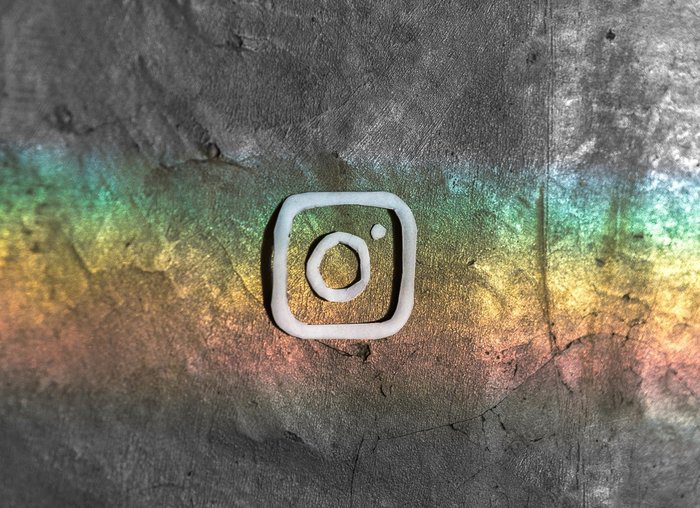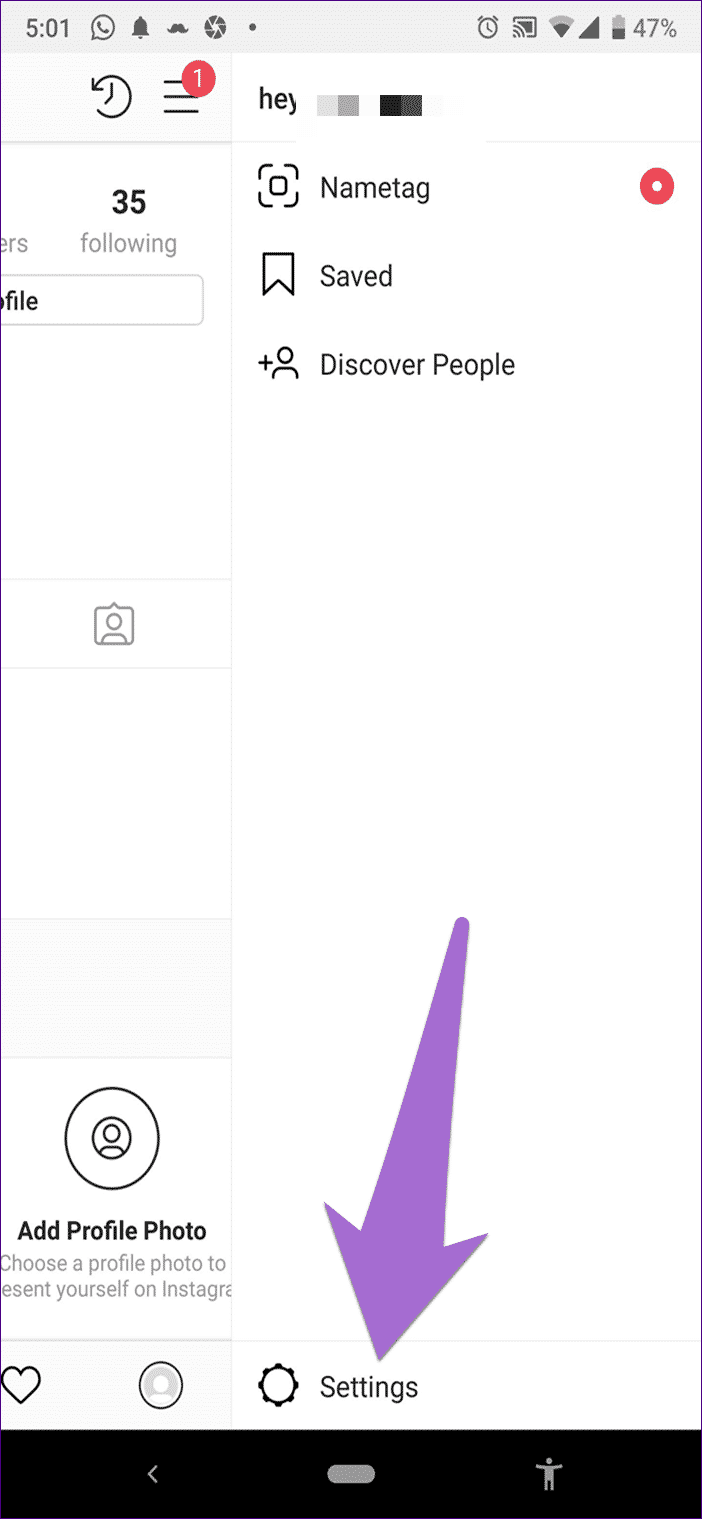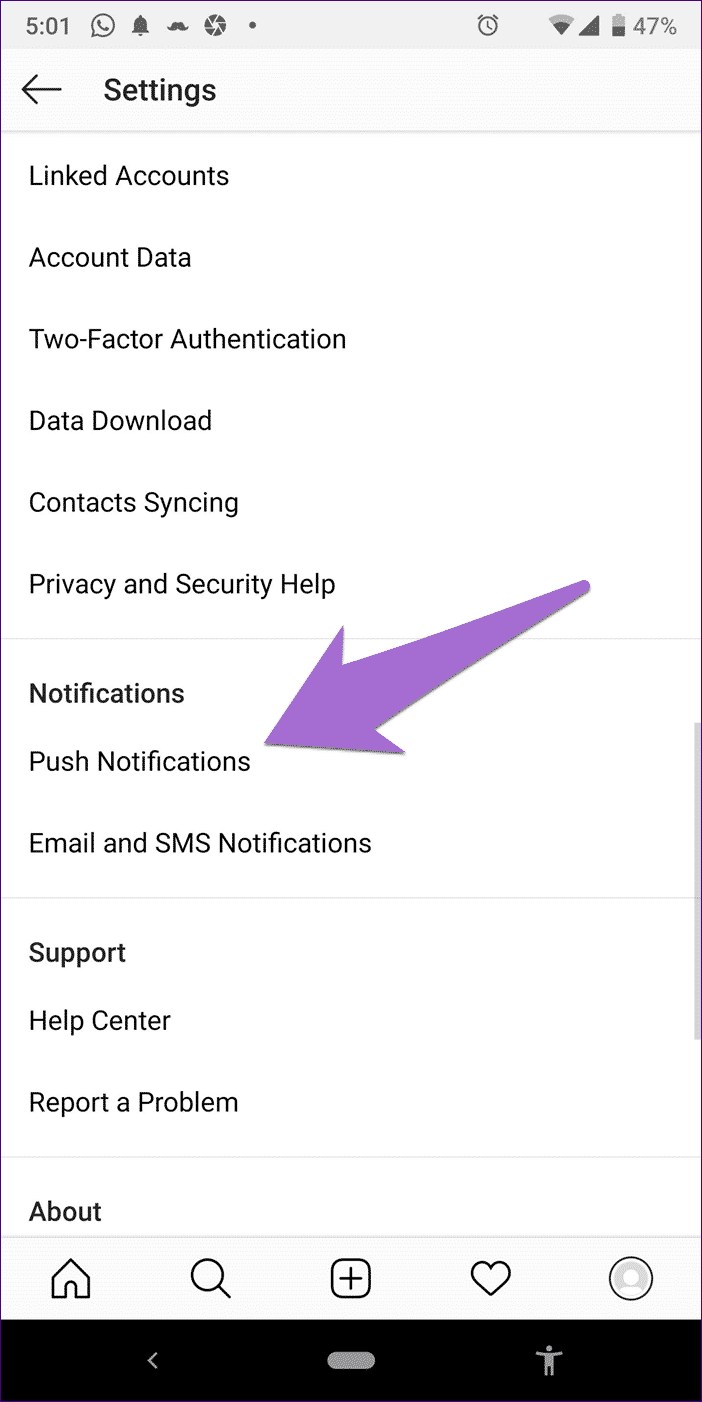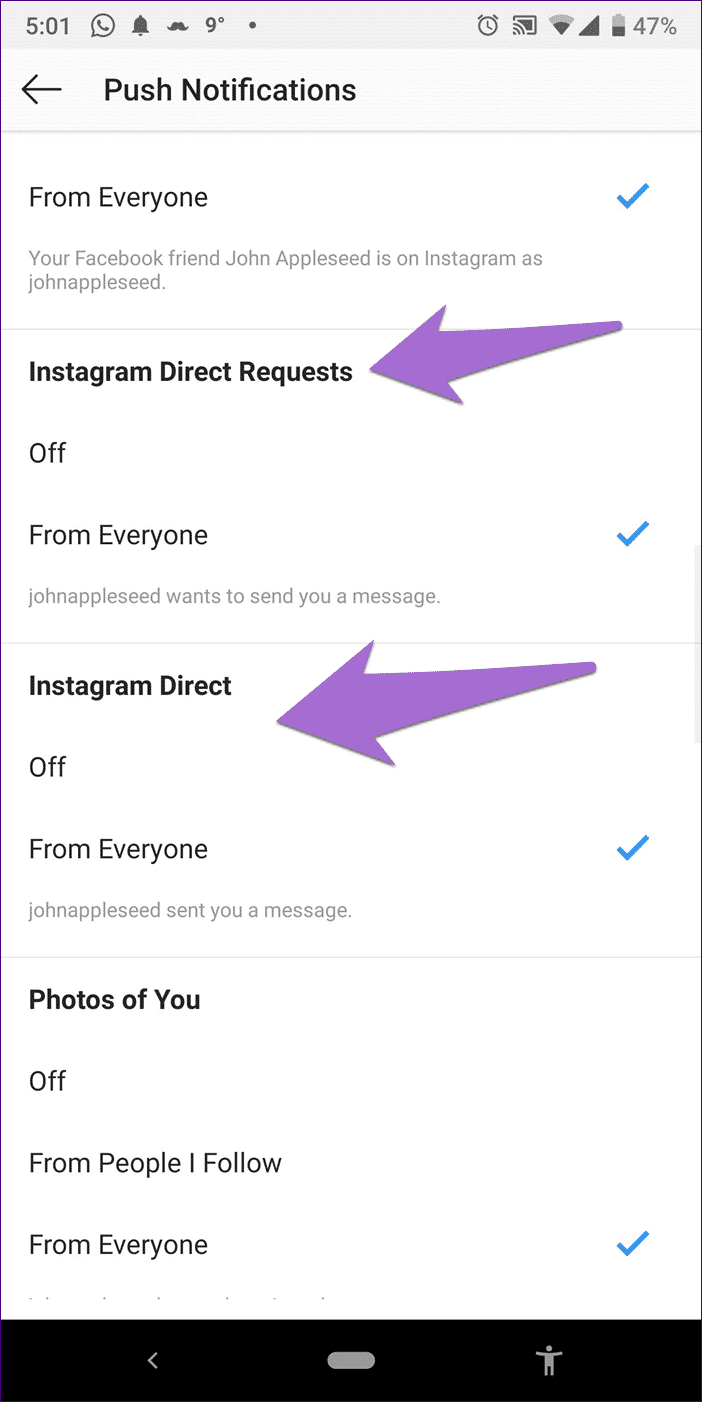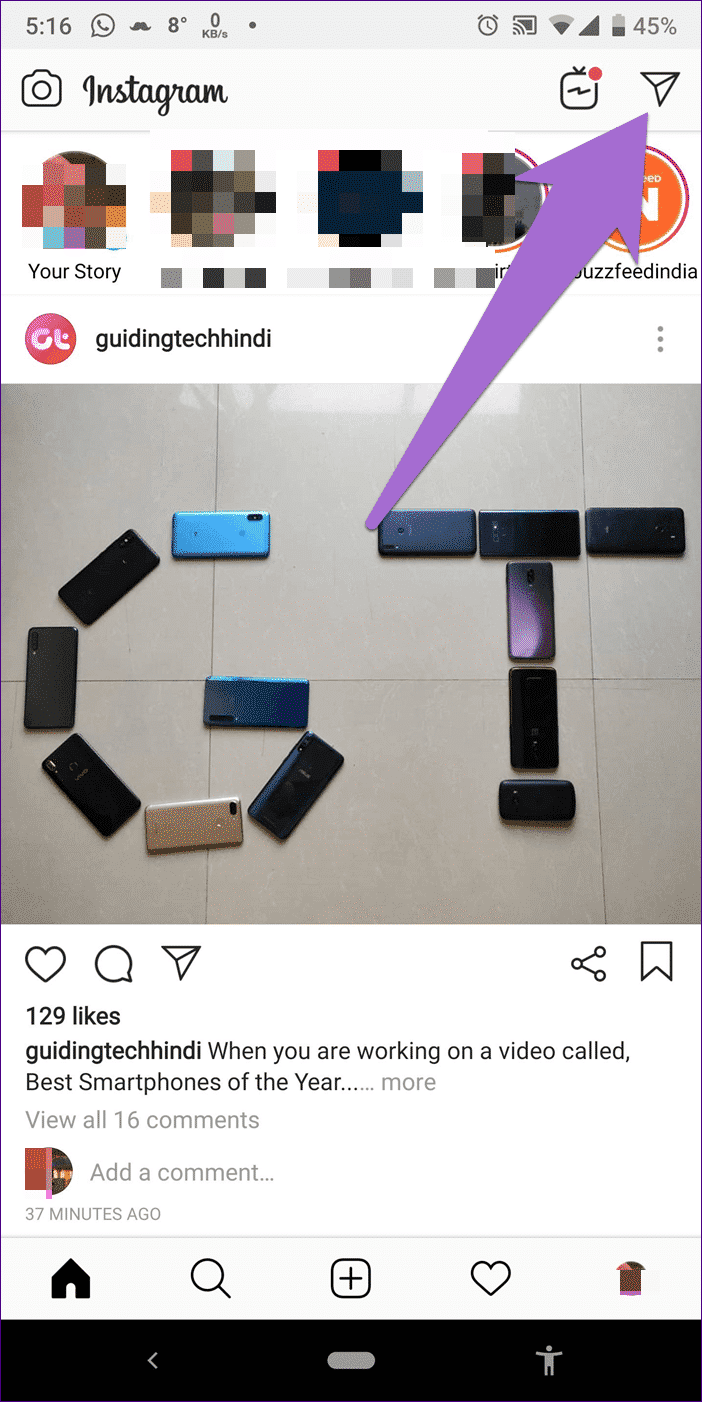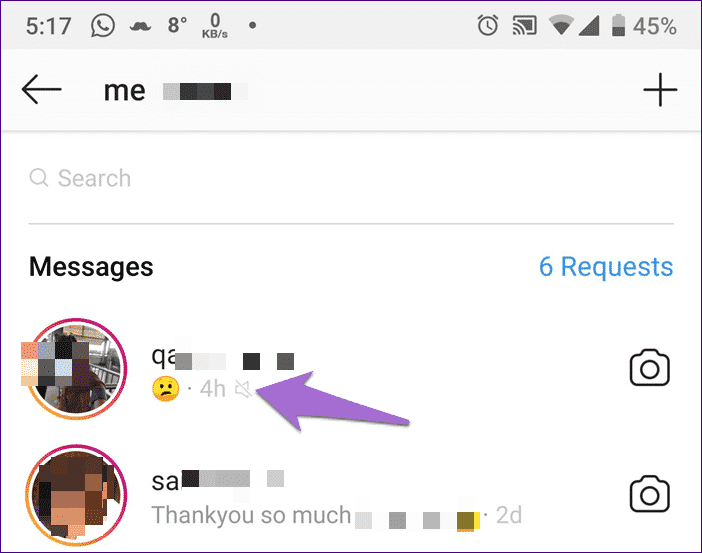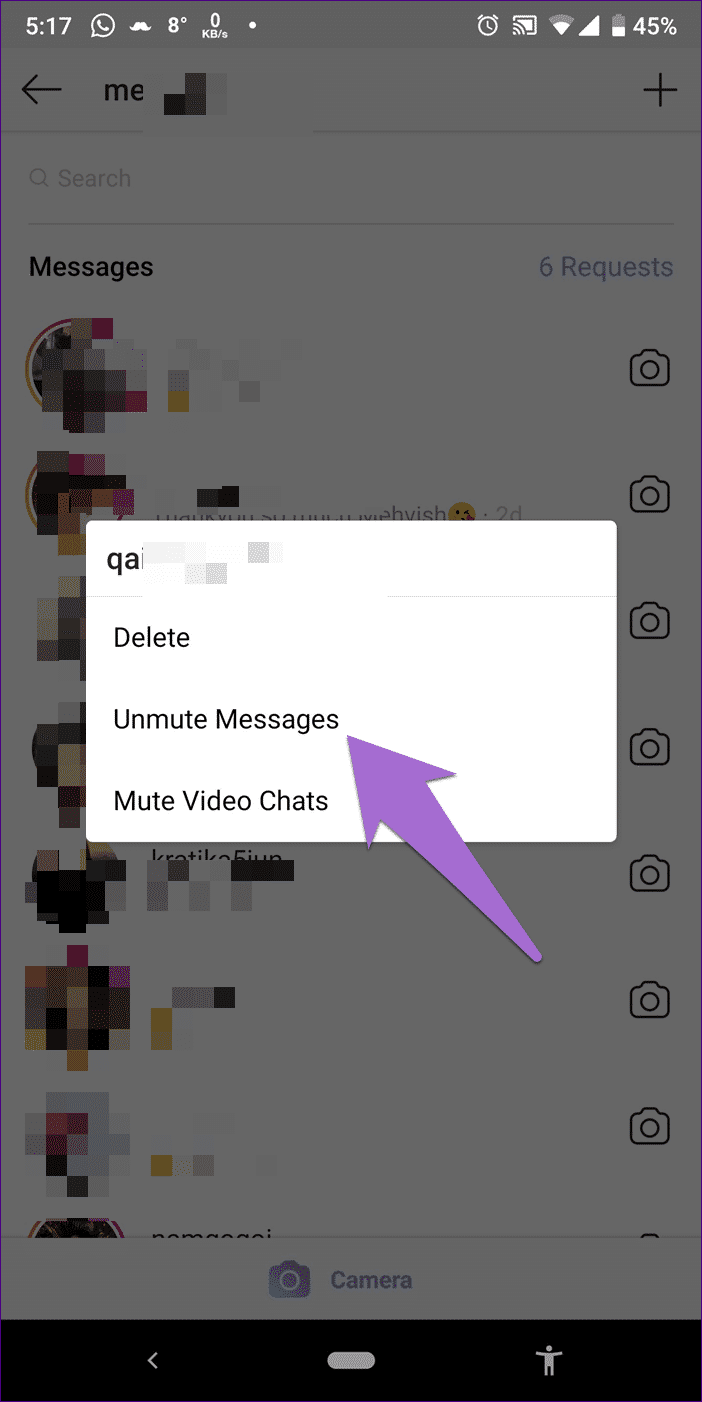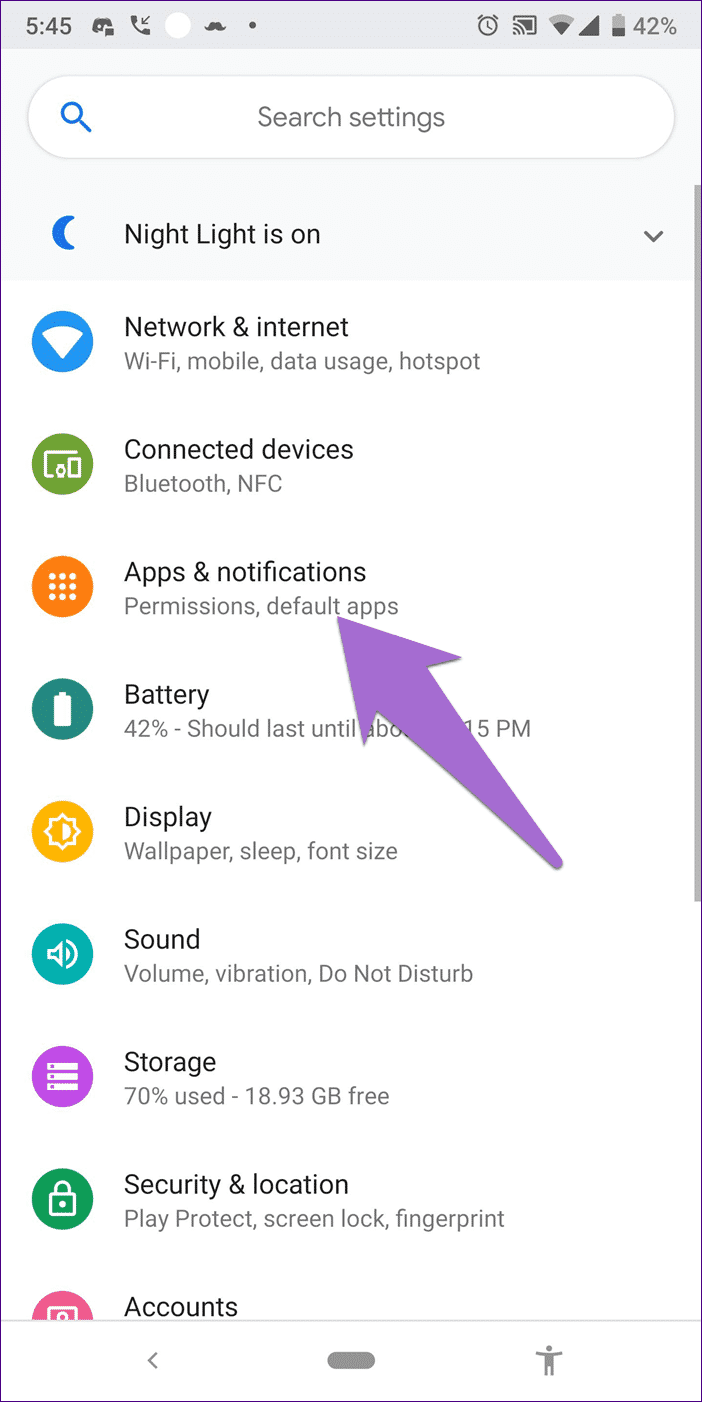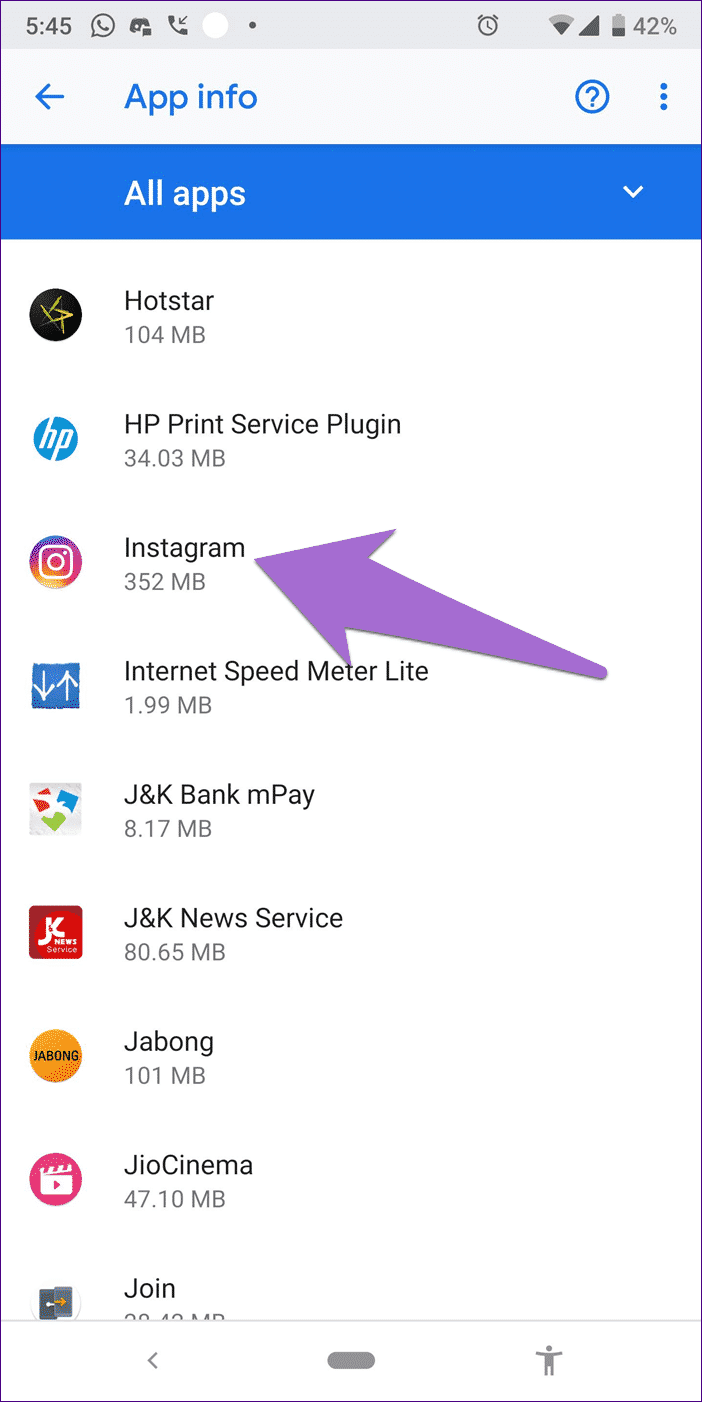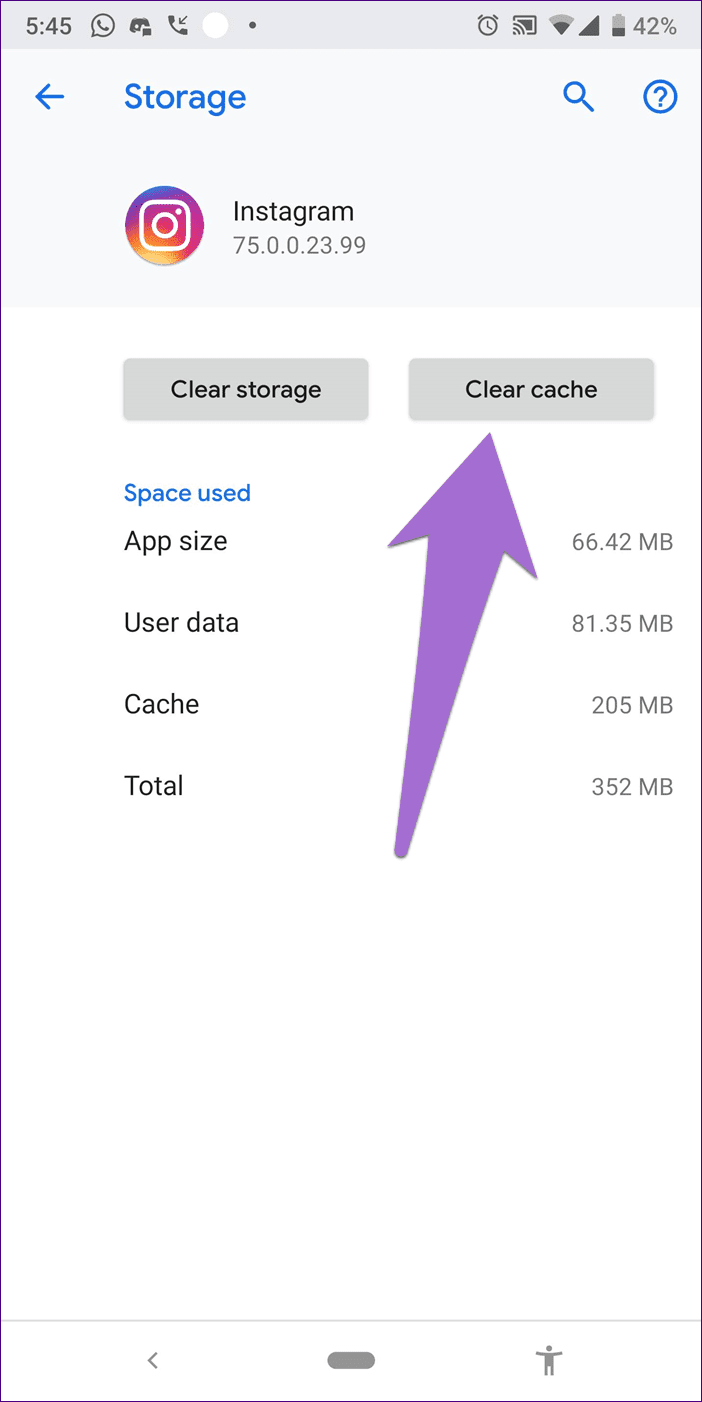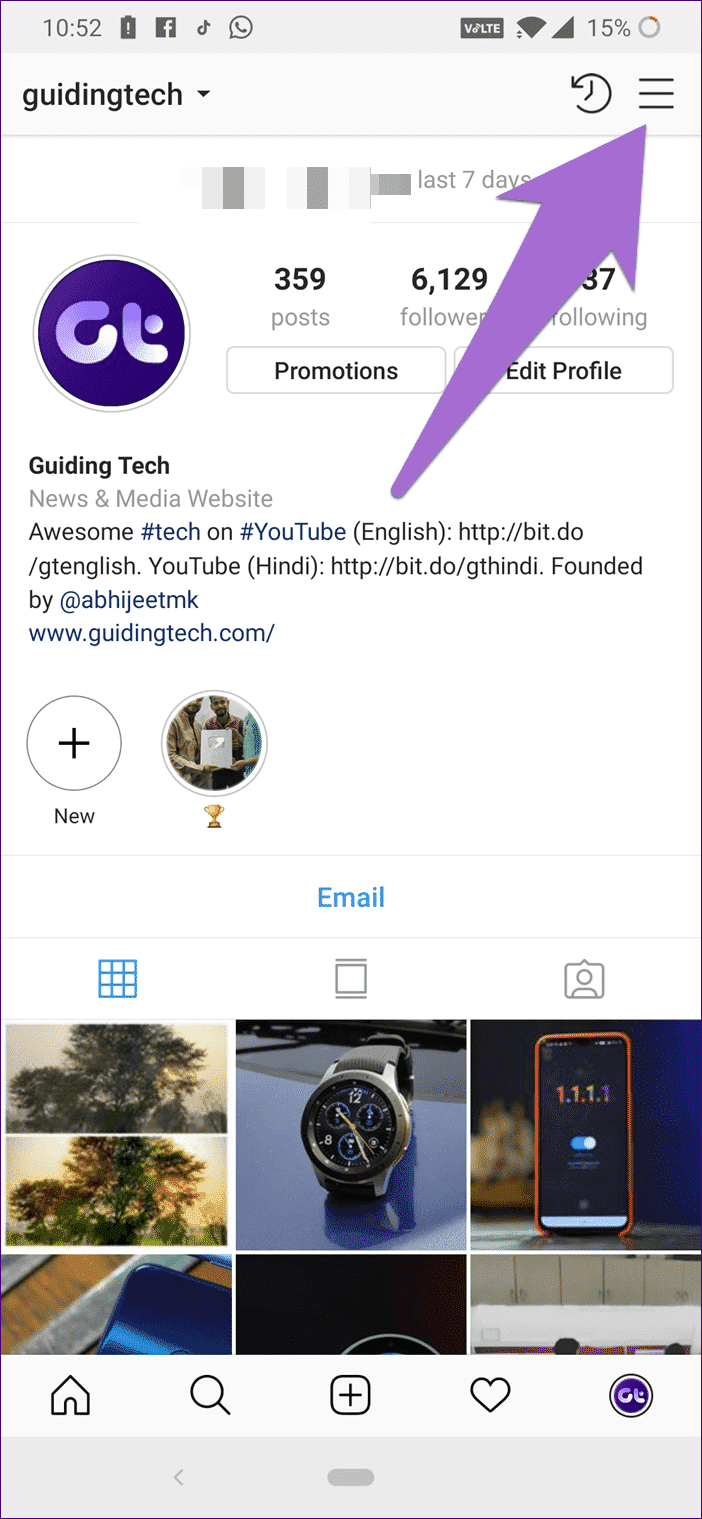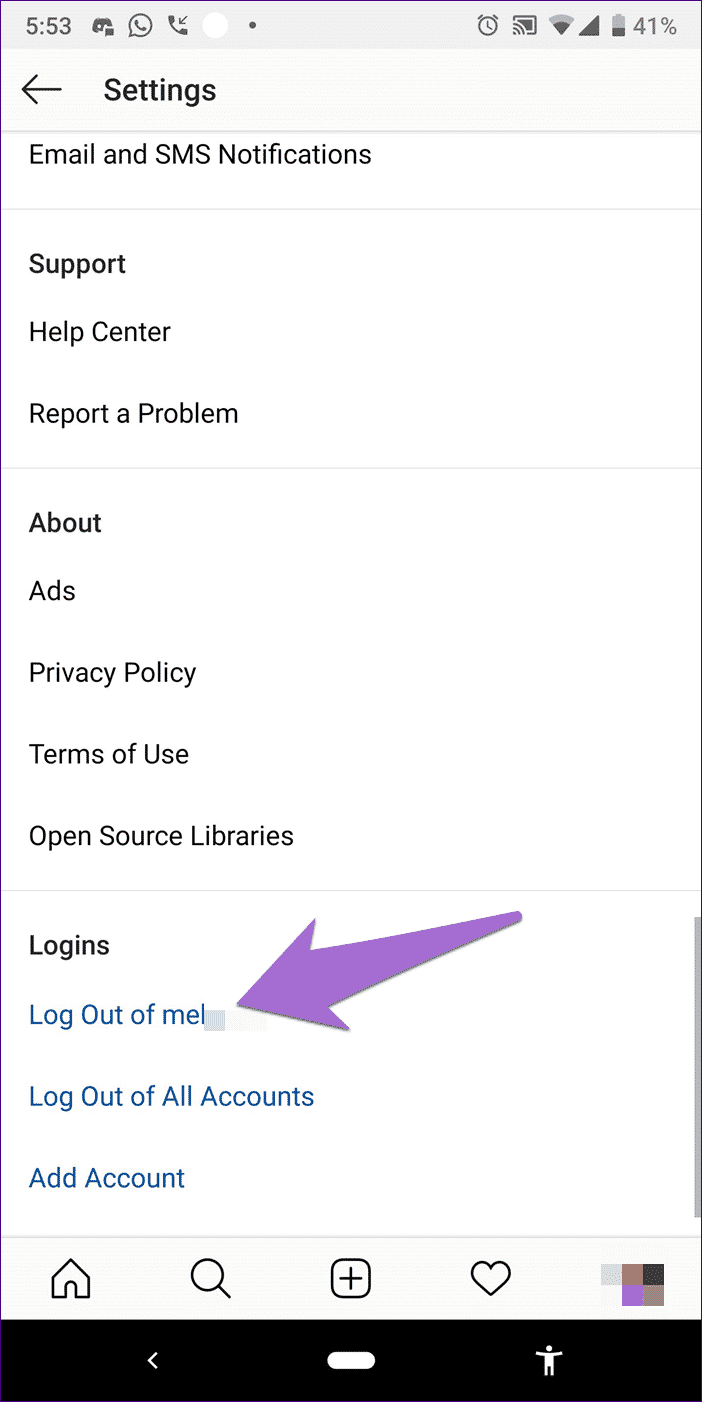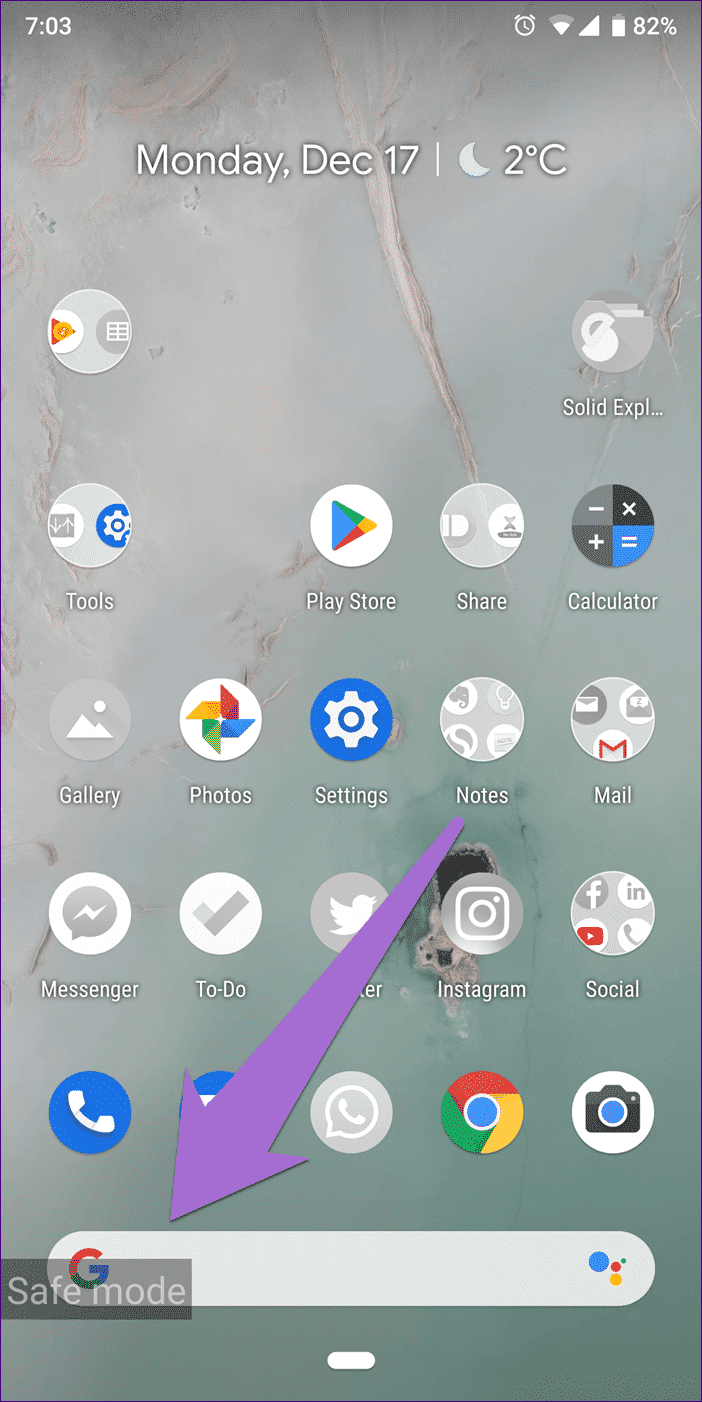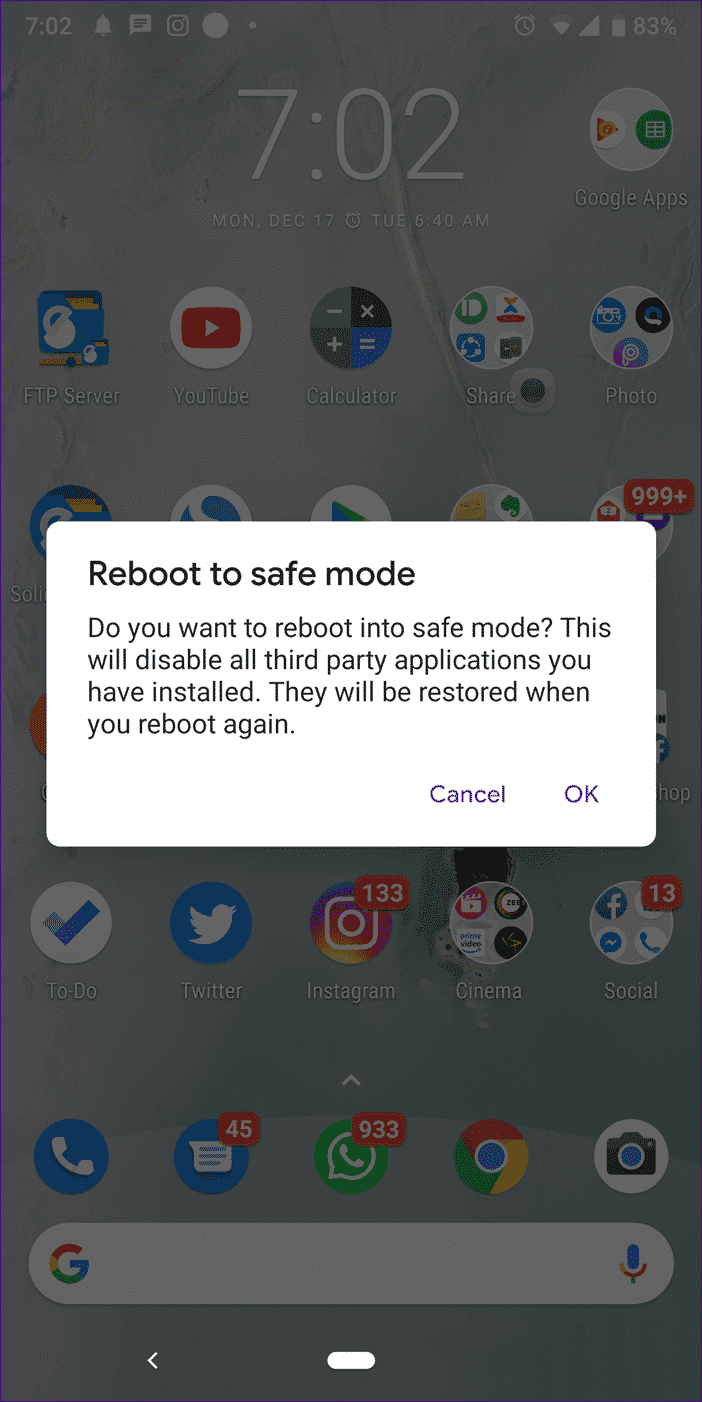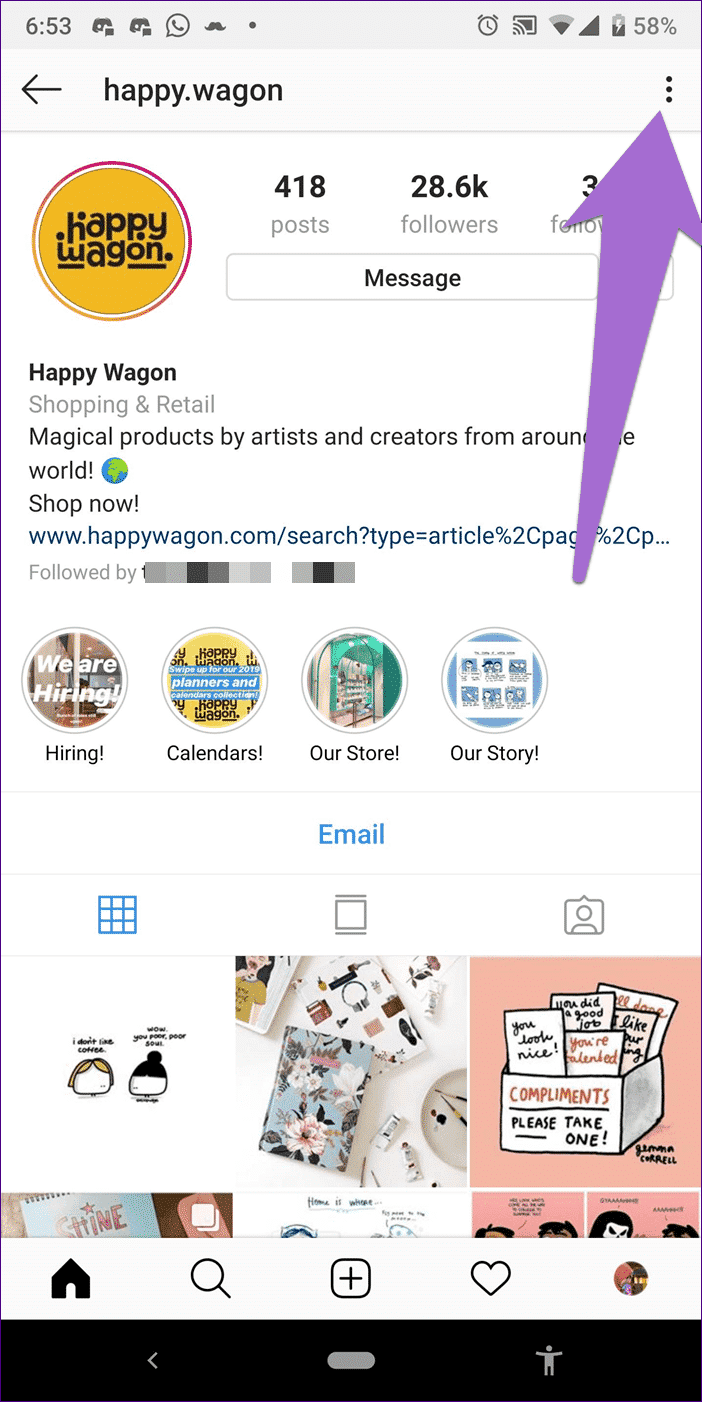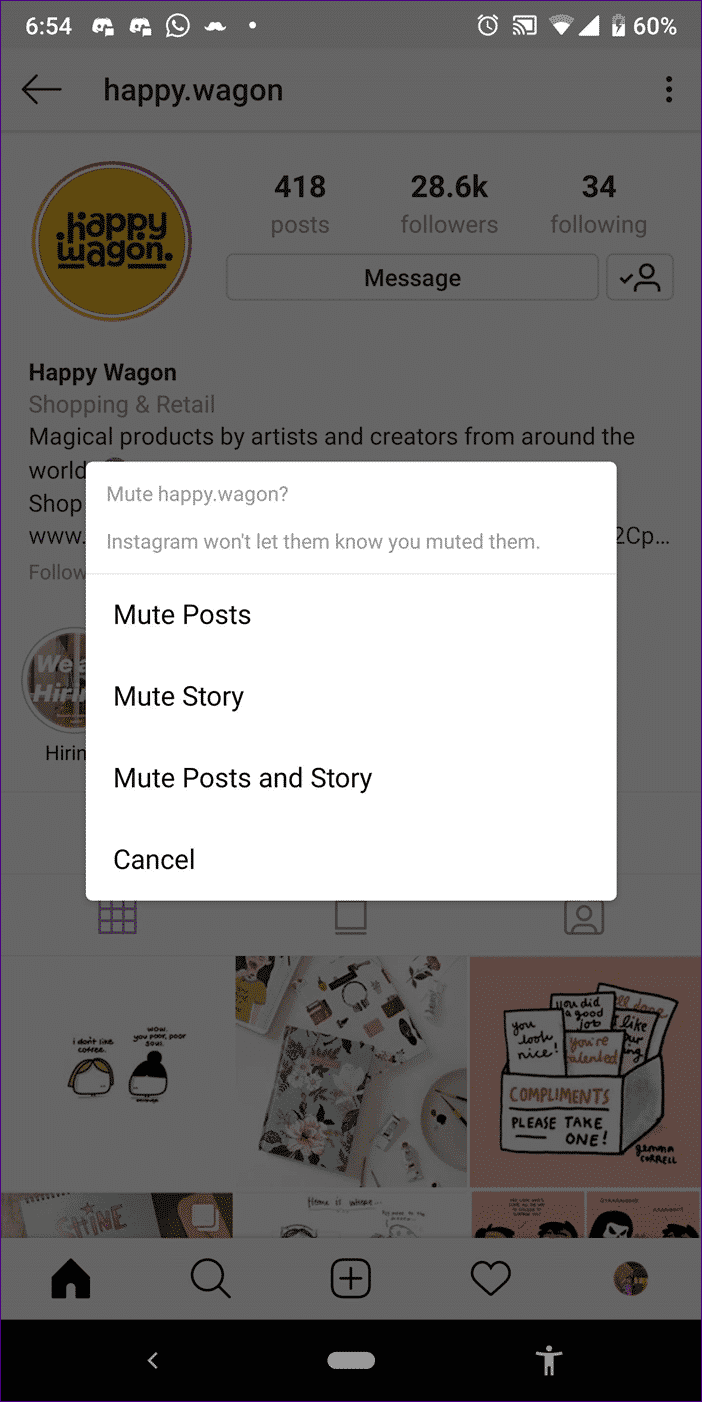كيفية إصلاح مشكلة Instagram بعدم إرسال إشعارات DM
أحد الأشياء التي تُعجبني في Instagram هو أنه يرسل إشعارات صامتة للإعجابات والتعليقات. قد تظهر هذه الإخطارات على الشاشة ، ولكن دون أي صوت. لكن بالنسبة للرسائل المباشرة (DM) ، فإنك تحصل على إشعار ، و ما يبرره أنه مهم.
ومع ذلك ، غالبًا ما يواجه بعض المستخدمين مشكلة فردية – فهم لا يتلقون إشعارات بالرسائل المباشرة. تخيل مشكلة فتح التطبيق بشكل متكرر وتحديث شاشة DM للتحقق من أحدث الرسائل.
هل يحدث شيء مشابه لك؟ دعونا نقوم بإصلاحه.
التحقق من إعدادات الإخطار
يحتوي Instagram على إعدادات إخطار منفصلة لكل من الإعجابات والتعليقات ومقاطع الفيديو المباشرة و IGTV ومحادثات الفيديو وحتى الرسائل. في بعض الأحيان أثناء اللعب بالإعدادات أو بسبب وجود خطأ ، قد يكون منع إعلام الرسالة قد تغير. تحتاج إلى التحقق مما إذا كان قيد التشغيل أم لا.
للقيام بذلك، اتبع الخطوات التالية:
الخطوة 1: افتح تطبيق Instagram وانتقل إلى شاشة ملف الشخصي الخاص بك. اضغط هنا على أيقونة شريط الثلاثة في الزاوية اليمنى العليا. اختر الإعدادات.
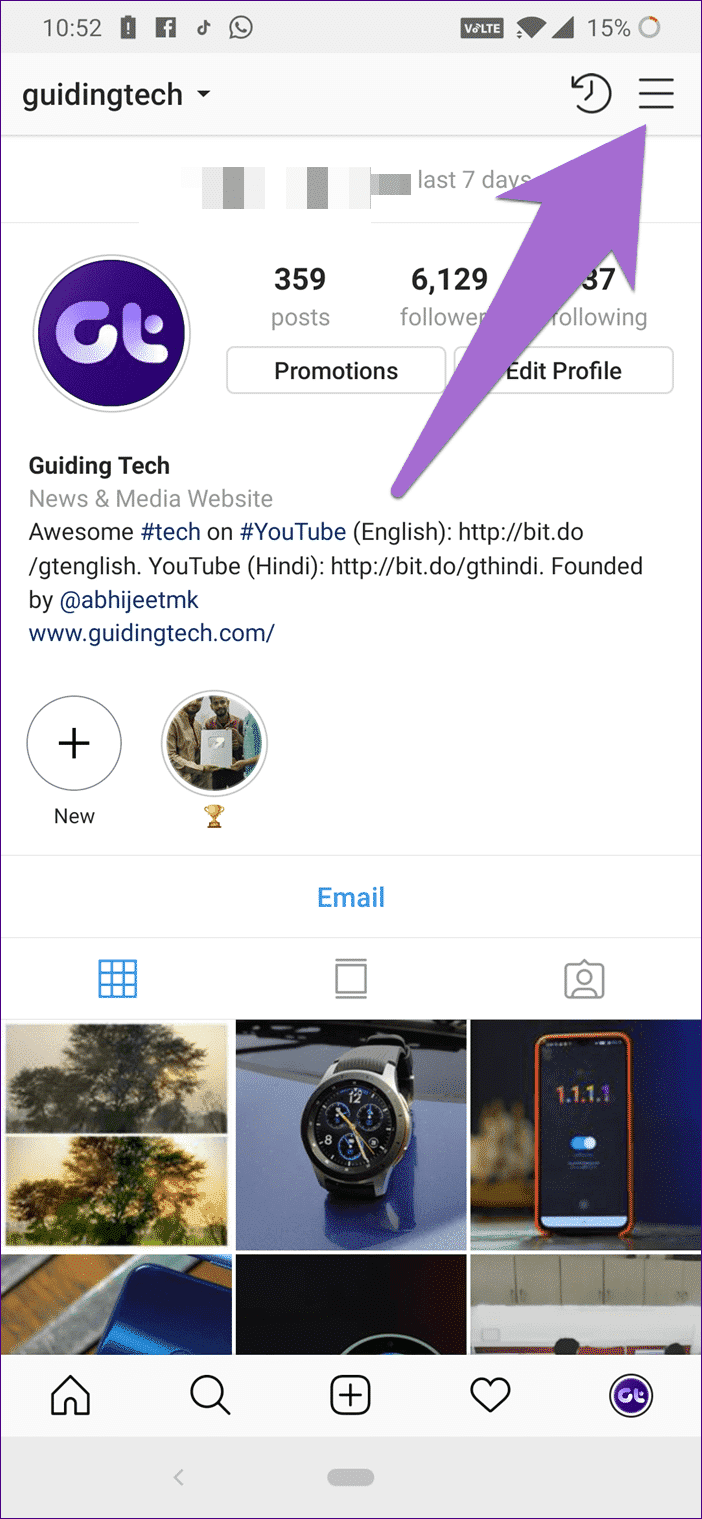
الخطوة 2: قم بالتمرير لأسفل وانقر فوق “دفع الإخطارات” ضمن “الإعلامات”.
الخطوة 3: ابحث عن طلبات Instagram Direct و Instagram Direct. تأكد من أن علامة الاختيار بجوار “كل شخص” لـ Instagram Direct. إذا كان بجوار Off ، انقر فوق From Everyone لتحديده.
الخطوة 4: إعادة تشغيل جهازك. يجب أن تتلقى إعلامات الرسائل الآن.
تحقق من صمت الدردشة
هل لا تتلقى إعلامات من سلسلة رسائل معينة؟ إذا كانت الإجابة بنعم ، فأنت بحاجة إلى التحقق من عدم كتم مؤشر الترابط. عند كتم سلسلة رسائل (حتى عن طريق الخطأ) ، فلن تتلقى إعلامات من تلك الدردشة.
فيما يلي خطوات التحقق من ذلك وكتمه.
الخطوة 1: قم بتشغيل تطبيق Instagram وانقر على أيقونة الرسالة في الزاوية العلوية اليمنى.
الخطوة 2: ابحث عن سلسلة الرسائل التي لا تتلقى إعلاماتها. ابحث عن أيقونة كتم الصوت إذا وجدت ذلك ، فهذا يعني أن الخيط مكتوم.
الخطوة 3: لإلغاء كتمه ، انقر مع الاستمرار فوق سلسلة الرسائل. ثم من القائمة ، حدد إلغاء كتم الرسائل.
مسح ذاكرة التخزين المؤقت
إذا كنت تستخدم Instagram على هاتف Android ، فيمكنك محاولة مسح ذاكرة التخزين المؤقت لتطبيق Instagram. يختلف مسح ذاكرة التخزين المؤقت عن محو البيانات لأنه لن يحذف أي بيانات على جهازك.
اتبع هذه الخطوات لمسح ذاكرة التخزين المؤقت لتطبيق Instagram:
الخطوة 1: افتح “إعدادات الجهاز” وانتقل إلى “التطبيقات / التطبيقات” و “الإعلام / مدير التطبيق” وفقًا للخيار المتاح على جهازك.
الخطوة 2: تحت جميع التطبيقات ، اضغط على Instagram.
الخطوة 3: ثم اضغط على التخزين واضغط على زر مسح ذاكرة التخزين المؤقت.
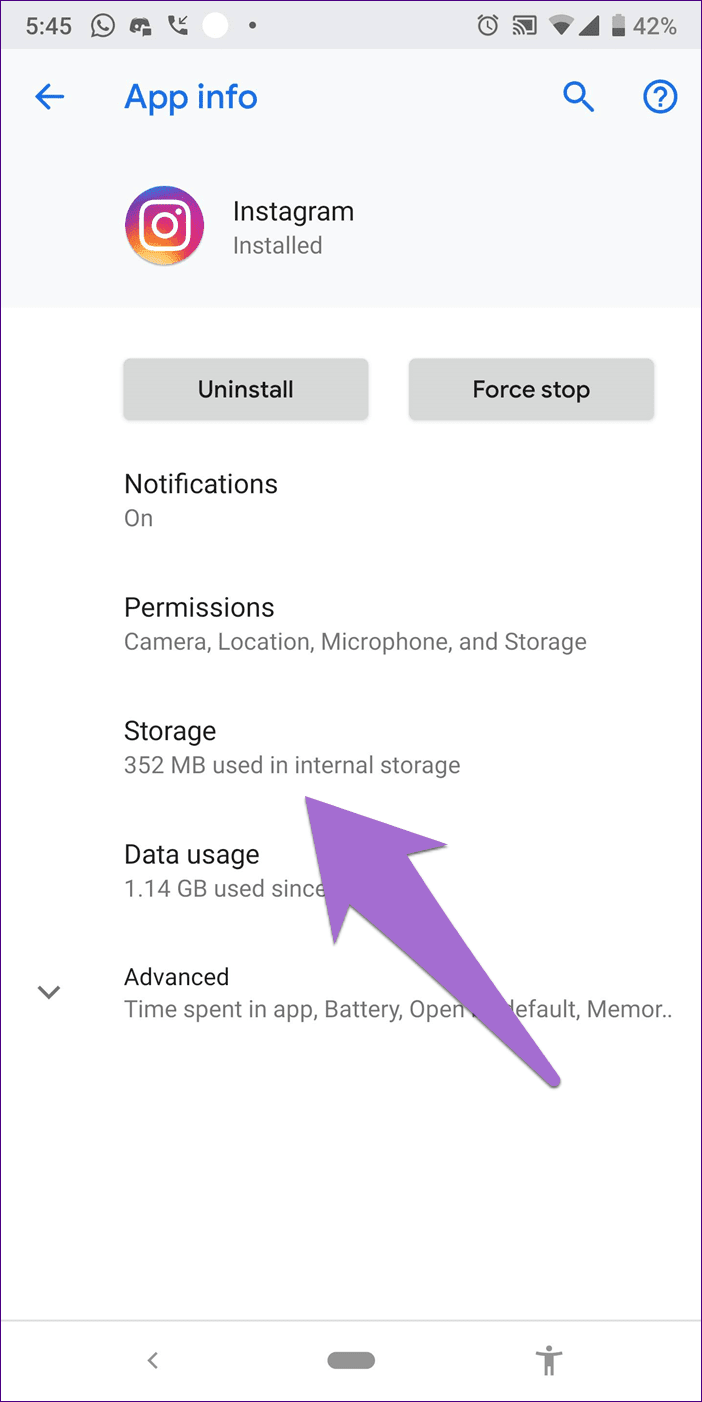
تحديث التطبيق
يقوم Instagram بنشر التحديثات بانتظام لإصلاح معظم الأخطاء وتحسين أداء التطبيق. إذا كنت تتجنبها ، فعليك تحديث التطبيق على الفور. افتح متجر Google Play (Android) ومتجر التطبيقات (iPhone) وابحث عن تطبيق Instagram. قم بتثبيت التحديث المتاح ، إن وجد. ثم أعد تشغيل الجهاز.
تسجيل الخروج من التطبيق
الأخطاء غريبة وأحيانًا تكون حلولها أغرب. في بعض الأحيان ، يؤدي تسجيل الخروج من تطبيق Instagram وإعادة تسجيل الدخول إلى إصلاح الأشياء إذا لم تتلقى إعلامات.
إليك ما عليك القيام به.
الخطوة 1: افتح تطبيق Instagram وانتقل إلى شاشة ملف التعريف. اضغط على أيقونة شريط الثلاثة في الأعلى.
الخطوة 2: حدد الإعدادات. انتقل لأسفل وانقر على تسجيل الخروج.
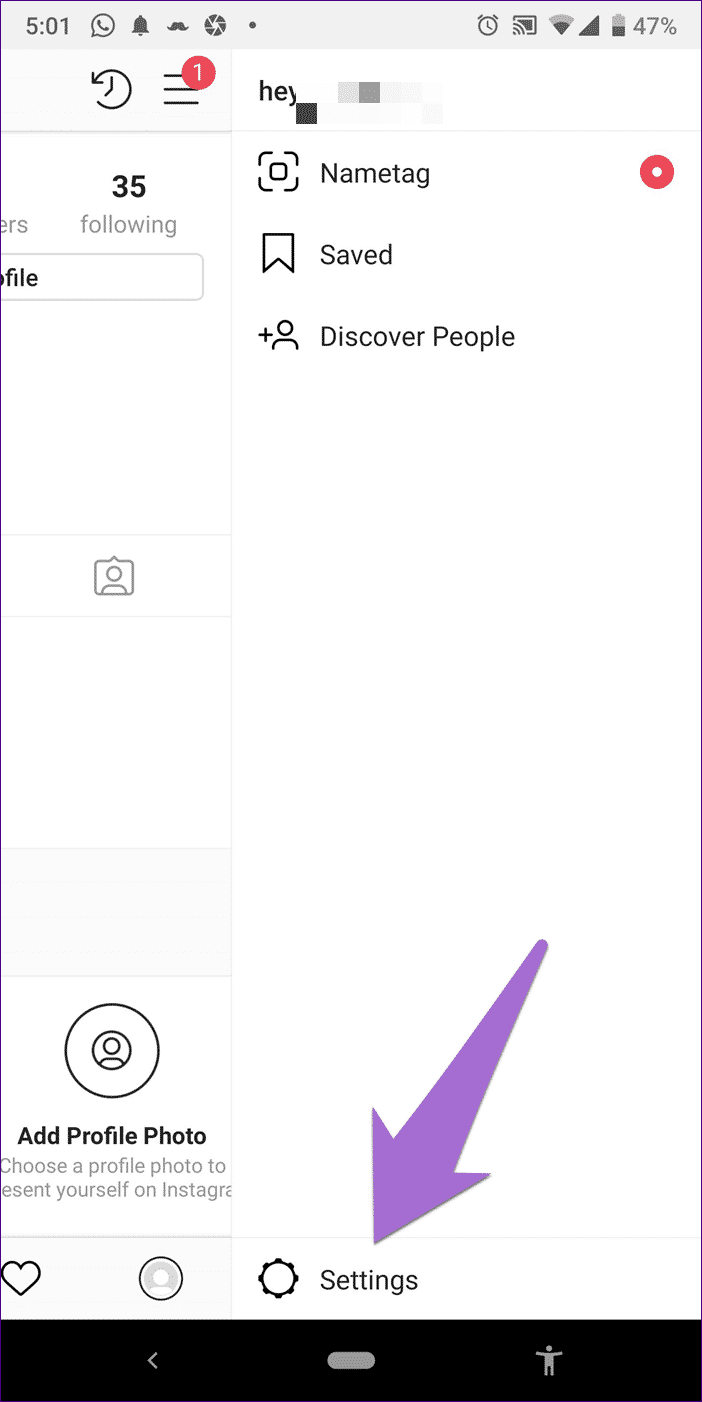
يمكنك أيضًا مسح ذاكرة التخزين المؤقت لتطبيق Instagram حتى تتم تغطية قواعدك. عند إعادة تشغيل الهاتف وإعادة تشغيل تطبيق Instagram ، يجب إصلاح المشكلة.
الوضع الآمن
على الرغم من أن الغرض الرئيسي من الوضع الآمن هو استكشاف أخطاء الجهاز ، إلا أن التبديل إلى الوضع الآمن في بعض الأحيان يؤدي أيضًا إلى حل الكثير من مشكلات التطبيق.
- ملاحظة: هذا يعمل على أجهزة Android فقط.
للتبديل إلى الوضع الآمن ، اتبع الخطوات التالية:
الخطوة 1: باستخدام زر الطاقة لجهازك ، قم بإيقاف تشغيله.
الخطوة 2: الآن اضغط على زر الطاقة حتى ترى شعار الشركة المصنعة. بمجرد رؤيته ، اترك زر الطاقة مع الاستمرار في الضغط على زر خفض الصوت حتى يرتفع الجهاز للأعلى. يجب أن يتم نقلك إلى الوضع الآمن المشار إليه بالكلمات Safe Mode في الركن الأيمن السفلي.
الخطوة 3: البقاء في الوضع الآمن لبضع دقائق ، ثم أعد تشغيل جهازك بشكل طبيعي.
بدلاً من ذلك ، للانتقال إلى الوضع الآمن ، اضغط مع الاستمرار على زر الطاقة. سوف تحصل على قائمة الطاقة. اضغط مع الاستمرار على خيار إيقاف الطاقة. ستظهر لك نافذة منبثقة تطلب منك تأكيد الدخول في الوضع الآمن. اضغط على موافق.
نصيحة منحة: كتم القصص
قد تبدو متابعة الشخص الذي لا تحب قصصه ومشاركاته في خلاصة Instagram كخطوة جذرية. تلبية خيار كتم الصوت.
عند كتم ملف الشخصي ، فلن ترى أي منشورات وقصص من هذا الملف الشخصي في خلاصتك. انها مختلفة عن كتلة. يوفر Instagram خيارًا منفصلًا لكتم القصص والمشاركات. حتى تتمكن من السماح لأحد وكتم آخر.
كيفية القيام بذلك.
الخطوة 1: افتح ملف الشخصي Instagram الذي تريد كتم منشوراته أو قصصه. اضغط على أيقونة ثلاثية النقاط في الزاوية العلوية اليمنى.
الخطوة 2: حدد كتم الصوت. ثم اختر نوع كتم الصوت. يمكنك الذهاب للوظائف ، والقصص ، أو كليهما.
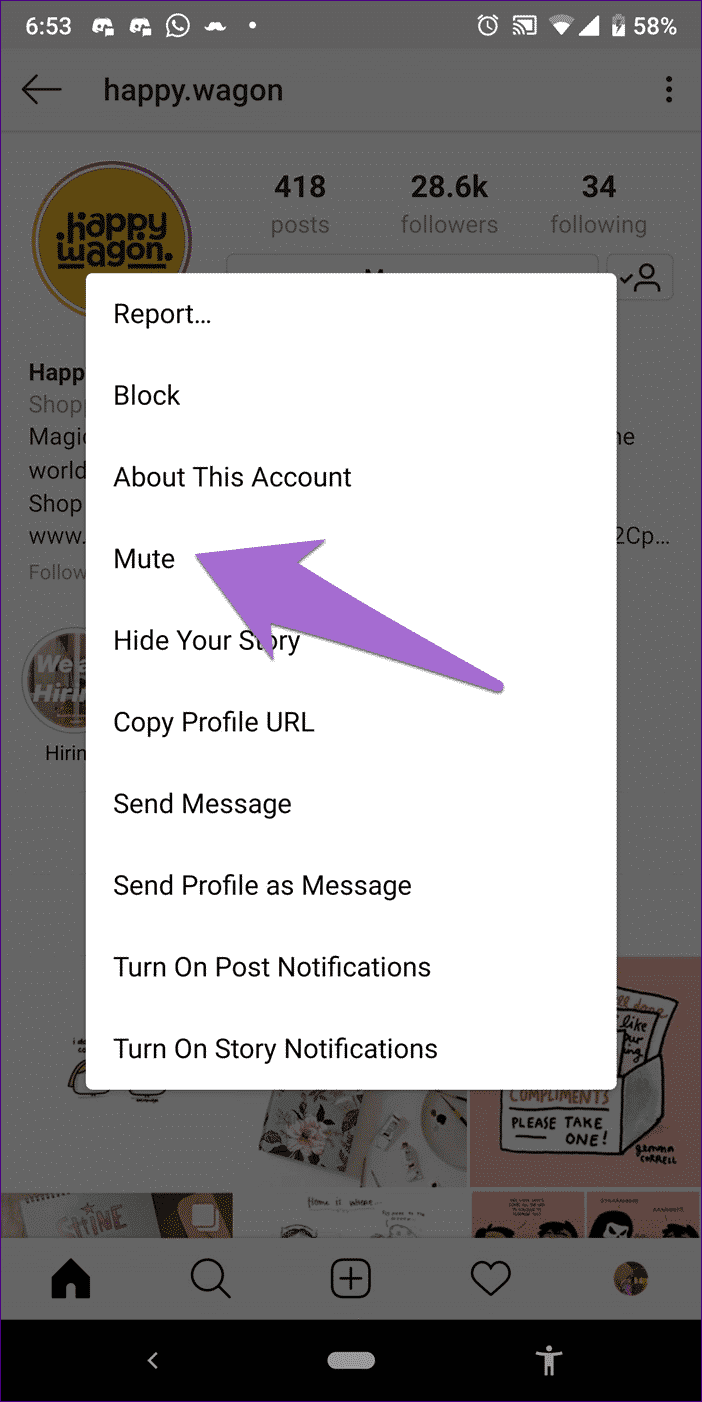
استكشاف إينستاجرام
Instagram قيد التنفيذ هذه الأيام. في الآونة الأخيرة ، لقد تم إضافة العديد من الميزات الجديدة. قبل بضعة أشهر ، أطلقوا IGTV متبوعًا بالعلامات المميزة والأصدقاء المقربين والأسئلة ولصق العد التنازلي. جميع الميزات رائعة للغاية وتبقيك ملتصقًا بـ Instagram. الآن هذا ما يريده Instagram بعد كل شيء.